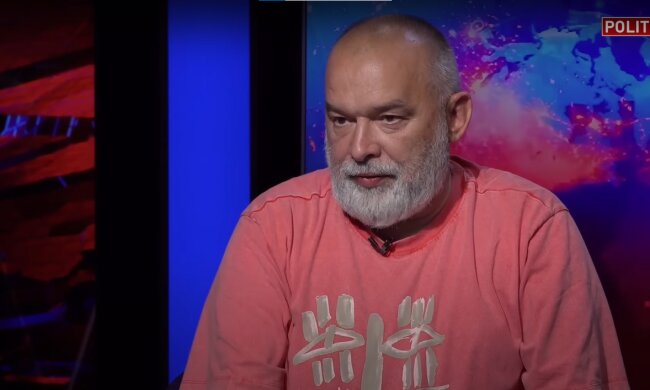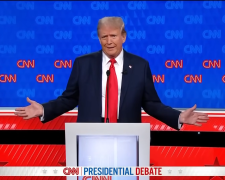Сучасному українцеві важко уявити своє існування без бездротових мереж. Кожен смартфон або планшет повинен мати доступ в інтернет. Якщо на вулиці - це мобільний зв'язок, то в приміщенні, як правило, користуються WI-Fi. Безпровідний інтернет роздають за допомогою роутерів. Але радіус дії навіть наймогутніших з них обмежений десятками метрів. На щастя, покриття можна розширити за допомогою спеціального обладнання - репітерів.
Як і будь радіосигнал, “вайфай” добре розповсюджується в повітряному просторі. Але його гальмують стіни, підлога, меблі та інші матеріальні перешкоди. А таких в житлових приміщеннях багато. І якщо в невеликій квартирі вплив перешкод відчувається не сильно, то у великих приватних будинках зустрічається багато “сліпих зон”, де потужності сигналу не вистачає для перегляду відео або соціальних мереж. Особливо, якщо при будівництві використовувалася зміцнююча металева арматура.
Щоб використовувати весь потенціал бездротової мережі, власникам роутера варто задуматися про розширення покриття. В іншому випадку доведеться час від часу перескакувати 3G або 4G. Звичайно, можна вивчити всю територію на предмет “сліпих зон”, щоб обходити їх у майбутньому і сидіти тільки в місцях з найкращим сигналом. Але ж іноді хочеться послухати музику або подивитися фільми онлайн на присадибній ділянці. Можна просто вивести антену на дах, але це не гарантує успіху. Більш надійний варіант - протягнути ще один кабель і поставити другий роутер, який буде страхувати перший. Але є більш надійний і дешевий варіант - так званий повторювач wi-fi.

Як працює репітер
Принцип дії повторювача досить простий. Він ловить вайфай-сигнал роутера і ретранслює його далі. Не потрібно ніяких кабелів або складної настройки. Досить встановити пристрій в місці з гарним сигналом, але так, щоб розширене покриття діставало туди, де він слабкий. Тобто, приблизно на півдорозі від роутера до “сліпий” зоні. Все, що потрібно для підключення - розетка.
При цьому рипитер має ловити стійкий сигнал. Інакше просто не зможе передати його далі. Перед підключенням рекомендується вибрати місце з прийнятною швидкістю з'єднання. Для цього можна скористатися смартфоном: подивитися на індикатор потужності сигналу або перевірити, наскільки швидко завантажується відео. Як альтернатива - перевірити безпосередньо швидкість, скориставшись інтернет-сервісом.
Для максимально ефективної роботи роутер ще треба настроїти. Алгоритм дещо відрізняється в залежності від виробника. Ми пропонуємо інструкції для двох найбільш популярних брендів: Asus і TP-Link. Налаштувати можна як комп'ютера, так і з телефону або планшета. Але перший спосіб краще.
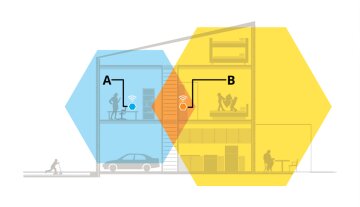
Налаштування репітера Asus
По своїй суті, репітер той же роутер. Більш того, багато Wi-Fi роутери можна змусити працювати в режимі повторювача. Головний плюс - не потрібно протягувати кабель. Для установки потрібно підключити репітер “Асус” до комп'ютера або ноутбука через роз'єм RJ45. Такий кабель йде за стандартом в коробці з роутером. Його потрібно увіткнути в порт LAN, який використовується для створення локальної мережі. Поєднавши кабелем роутер і ноутбук, можна приступати до налаштування.
Найкраще вимкнути на ПК бездротову мережу. Так він не зможе випадково підключитися до основного роутеру. Коли все готово: треба увійти в налаштування через браузер. Для цього в адресний рядок прописують 192.168.1.1. Раптом не підійде, є ще альтернативний адресу: 192.168.0.1. Він залежить від моделі.

За стандартом в поля для логіна та пароля необхідно ввести admin. Досвідчені користувачі часто змінюють дані для входу. У такому випадку потрібно згадати і ввести власні. Якщо ж вони забулися - доведеться скинути роутер до заводських налаштувань. Для цього у багатьох моделей є спеціальна кнопка.
Після успішної авторизації відкриється спеціальне меню. Насамперед потрібно змінити режим роботи пристрою. За замовчуванням стоїть “бездротової роутер”. Потрібно натиснути на напис, а у вікні, вибрати “Режим повторювача” і натиснути “Зберегти”.
Тут же користувачеві покажуть список всіх доступних бездротових мереж - треба вибрати назву основного роутера. Важливий нюанс: поруч демонструють рівень сигналу. Щоб отримати нормальну швидкість, необхідні хоча б 1-2 поділки індикатора. Після вибору необхідно ввести пароль для доступу до основного маршрутизатора і натиснути “Підключення”.
Примітно, що репитеру необхідно привласнити свою назву і захисний пароль. Краще зробити його унікальним, щоб випадково не переплутати з основним. Діють стандартні вимоги до паролю - не менше восьми знаків. Краще зробити його складним, щоб любителі халяви не змогли підібрати. Натиснувши “Далі” - користувач запустить процедуру конфігурації мережі. Наостанок, система дозволить ще раз ознайомитися з усією інформацією: назвою, паролем типом шифрування і внутрішнім IP адресою. А також покаже інструкцію з підключення до бездротової мережі.
Після завершення відкриється меню роутера вже в режимі повторювача і карта мережі. З цього моменту можна сміливо підключатися до репитеру по бездротовій мережі. Як тільки пристрій виявиться поза зоною покриття основного роутера, воно зможе автоматично підхопить сигнал що ретранслується і увійти в інтернет по вайфаю.

Як налаштувати репітер TP-LINK
Роутери від цього виробника складніше перетворити в повторювачі. Все починається з того, що маршрутизатор самостійно вибирає частоту для роздачі інтернету на мобільні пристрої. Але для налаштування репітера доведеться вказати канал вручну. Для цієї частини операції не потрібно підключати кабель - підійде і звичайна вай-фай з'єднання.
необхідно увійти в меню налаштування роутера. У випадку з ”ТП лінк” в адресний рядок браузера на ноутбуці чи комп'ютері вводиться 192.168.0.1 або tplinkwifi.net. Варто відзначити, що логін і пароль аналогічні (admin). Потрібні опції знаходяться в розділі налаштування бездротового режиму. Там необхідно встановити один конкретний Канал і натиснути “Зберегти”. Краще вибрати середнє між максимальним і мінімальним значенням.
До репитеру доведеться підключитися за допомогою кабелю. Як і з Asus, встромляємо штекер в LAN-порт. Коли встановиться з'єднання, потрібно прописати в браузері одну з адрес, вказаних вище. Стандартні логін і пароль залишаються незмінними.
У меню слід вибрати розділ Мережа й підрозділ LAN. Щоб основний роутер не конфліктував з repeater є, останньому необхідно прописати окремий IP-адресу. Але в тій же підмережі. Наприклад, якщо роутер має адресу 192.168.0.1, то повторителю можна встановити 192.168.0.2. Змінювати тільки останню цифру. А після натиснути на “Зберегти”. Роутер автоматично перезавантажиться, щоб оновити параметри.
Не потрібно лякатися, коли система знову запропонує авторизуватись. Переконатися. що все пройшло успішно, дуже просто. Адреса в рядку зміниться на той, який прописаний в налаштуваннях. Важливо його запам'ятати і в майбутньому вводити для входу в меню налаштувань.
Саме час згадати канал, вказаний в налаштуваннях основного роутера, і прив'язати до нього ретранслятор. Додатково потрібно прибрати WPS, включити WDS і зберегти зміни. Зрозуміло, потрібно ще переключити пристрій в режим репітера.

Якщо Asus відразу ж пропонує підключитися до доступних мереж і виводить їх список, то в меню TP-Link його потрібно шукати самостійно. В режимі бездротового мосту у налаштуваннях з'являються нові можливості. Серед них - кнопка “Пошук”. Вона дозволяє знайти вай-фай. серед усіх варіантів знаходимо назву основного роутера і тиснемо “Підключитися”
Далі все просто - ввести назву нової вай-фай мережі, яку генерує репітер. Нижче в відповідному полі потрібно прописати пароль основного підключення. Після збереження варто зайти в розділ “Стан” і перевірити рядок WDS. Якщо там є слово “Встановлено”, значить все буде працювати як треба.
Користувачеві залишиться тільки захистити сигнал репітера. У розділі “Захист бездротової мережі” можна вибрати тип шифрування і прописати пароль. Варто також відключити функцію DHCP. Це необхідно для стабільної роботи повторювача.
Коли всі описані маніпуляції виконані, можна спокійно підключатися до репитеру, як до звичайної бездротової мережі. Крім того, по кабелю через LAN-порт.